要调整PS(Photoshop)中的图片颜色,可以使用以下方法进行整体或局部的色彩变换:
1. 调整图像整体颜色:
- 打开你想要编辑的图像,并在菜单栏中选择 "图像(Image)"。
- 在下拉菜单中,选择 "调整(Adjustments)",然后从弹出菜单中选择 "色相/饱和度(Hue/Saturation)"、"色阶(Levels)"或其他你想要使用的颜色调整工具。
- 在调整工具的对话框中,你可以滑动相关的滑块或输入数值来调整图像的整体颜色。
2. 使用图层和遮罩进行局部颜色变换:
- 在图像中选择你想要调整颜色的特定区域。
- 创建一个新的图层,方法是在图层面板中点击 "新建图层(New Layer)"按钮。
- 在新建的图层上进行颜色调整,例如通过菜单栏中的 "图像(Image)" > "调整(Adjustments)" > "色相/饱和度(Hue/Saturation)"来调整颜色。
- 确保在图层面板中将调整图层置于原始图像的上方,并使用遮罩来控制调整的可见区域。你可以使用画笔工具、渐变工具或选择工具与遮罩一起使用,以控制调整的局部效果。
这只是调整图片颜色的一些基本方法。Photoshop提供了广泛的工具和功能,用于进一步精确和创造性地调整图像颜色。你可以根据具体的需求尝试不同的调整工具和技术来实现你想要的效果。
相关文章


关注千锋学习站小程序
随时随地免费学习课程
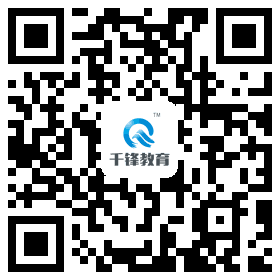
扫一扫快速进入
千锋移动端页面

扫码匿名提建议
直达CEO信箱